
اگر آپ اپنے پرنٹر پر غریب متن یا تصویر کے معیار کے ساتھ مصیبت کر رہے ہیں تو، ونڈوز 10 ایک ٹیسٹ کے صفحے کو پرنٹ کرنا آسان بناتا ہے. ہم آپ کو یہ کیسے کریں گے کہ یہ کیسے کریں.
ونڈوز 10 کے بلٹ ان ٹیسٹنگ پیج کی خصوصیت تمام پرنٹرز کے لئے کام کرتا ہے، لہذا آپ اسے اپنے HP، Epson، کینن، اور دیگر پرنٹرز کے ساتھ استعمال کرسکتے ہیں. شروع کرنے سے پہلے، اس بات کو یقینی بنائیں کہ آپ کے پرنٹر کا کاغذ ٹرے کاغذ کے ساتھ بھرا ہوا ہے.
شروع کرنے کے لئے، ہمیں ضرورت ہوگی کھولیں کنٹرول پینل . ایسا کرنے کے لئے، "شروع" کے بٹن پر کلک کریں، "کنٹرول پینل" کے لئے تلاش کریں اور تلاش کے نتائج میں اس کی آئکن کو منتخب کریں.
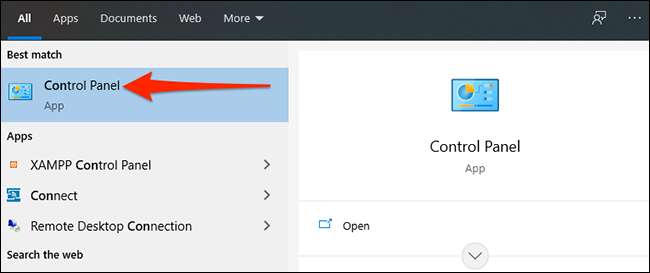
ونڈو کے سب سے اوپر دائیں کونے میں "کنٹرول پینل،" میں، "کی طرف سے دیکھیں" پر کلک کریں اور پھر مینو سے "زمرہ" کا انتخاب کریں. یہ ایک قسم کے موڈ میں کنٹرول پینل کے اختیارات کو ظاہر کرتا ہے. اگلا، اسی "کنٹرول پینل" ونڈو میں، "ہارڈویئر اور آواز" سیکشن کو تلاش کریں اور "آلات اور پرنٹرز دیکھیں."
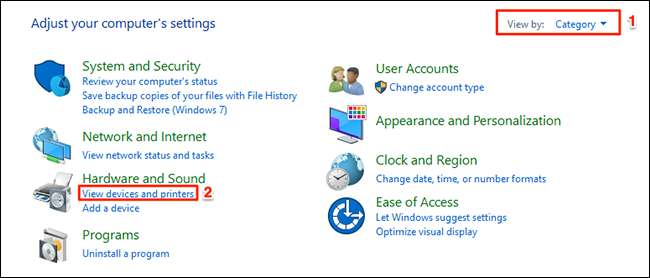
"آلات اور پرنٹرز" ونڈو میں جو کھولتا ہے، "پرنٹرز" سیکشن میں نیچے سکرال. یہاں، پرنٹر پر کلک کریں کہ آپ مینو میں "پرنٹر پراپرٹیز" کو "پرنٹر پراپرٹیز" کو منتخب کرنا چاہتے ہیں پر کلک کریں.
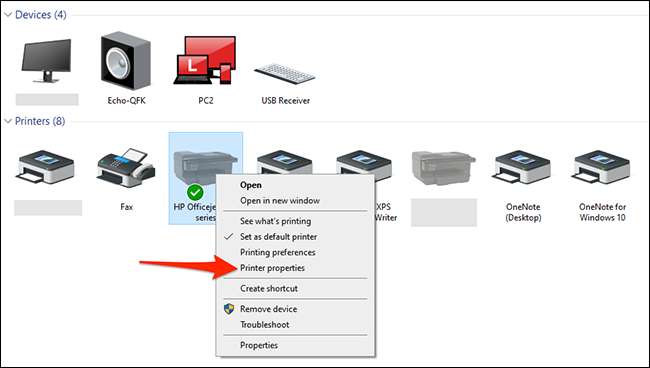
ونڈوز 10 پرنٹر کی خصوصیات ونڈو کھولیں گی. اس ونڈو کے سب سے اوپر، "جنرل" ٹیب پر کلک کریں. اس کے بعد، ایک نمونہ صفحہ پرنٹ شروع کرنے کے لئے ونڈو کے نچلے حصے پر "پرنٹ ٹیسٹ پیج" پر کلک کریں.
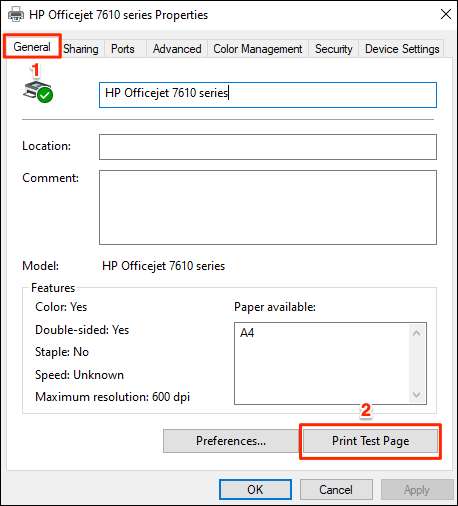
آپ کا پرنٹر ایک ٹیسٹ کا صفحہ پرنٹ کرے گا، اور یہ اس طرح کچھ نظر آئے گا:
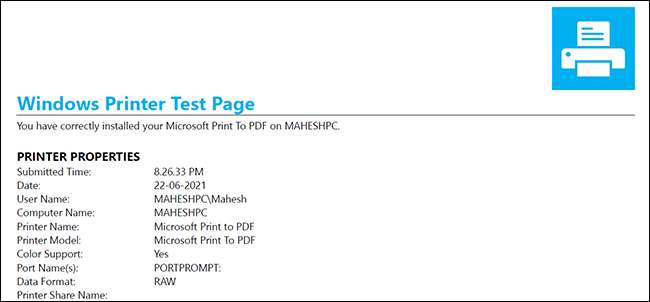
یہ سب کچھ ہے. اکثر ضروری طور پر ضروری ہے، لیکن اس بات سے آگاہ کریں کہ آپ ہر ٹیسٹ کے صفحے پر آپ کے سیاہی کا استعمال کرتے ہیں.
اگر آپ اپنے پرنٹر کے ساتھ مسائل کا سامنا کرتے ہیں تو، ہماری جانچ پڑتال پر غور کریں پرنٹر کی خرابیوں کا سراغ لگانا گائیڈ . یہ سب سے زیادہ قسم کے پرنٹرز کے ساتھ بہت سے عام مسائل کو حل کرنے میں مدد ملتی ہے. اچھی قسمت!
متعلقہ: ونڈوز پی سی پر پرنٹر کے مسائل کو کیسے حل کرنے کے لئے







